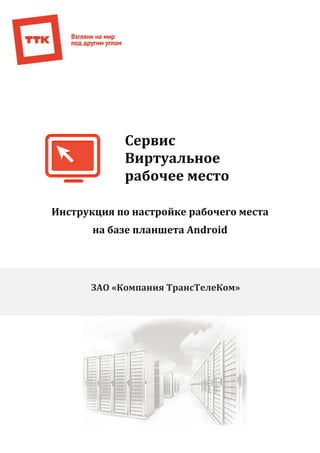
Инструкция по настройке сервиса виртуальное рабочее место на базе планшета Android ттк
- 1. Сервис Виртуальное рабочее место Инструкция по настройке рабочего места на базе планшета Android ЗАО «Компания ТрансТелеКом»
- 2. 2 Оглавление 1. Описание сервиса.........................................................................................................................................3 2. Общие положения. .......................................................................................................................................5 3. Настройка оборудования клиентского рабочего места на базе планшета Android..............6 4. Настройка сервиса Виртуальное рабочее место . ...........................................................................10 5. Начало работы с сервисом Виртуальное рабочее место...............................................................17
- 3. 3 1. Описание сервиса. Виртуальное рабочее место представляет собой выделенный виртуальный сервер (ВМ) с установленным на нем набором наиболее востребованного лицензионного офисного программного обеспечения. Виртуальное рабочее место базируется на технологиях компании Microsoft. В базовый комплект программного обеспечения на виртуальном рабочем столе входят: Oперационная система MS Windows MS Office Standard Антивирус Dr.Web Модули для просмотра файлов Microsoft Visio Adobe Reader Adobe Flash Player Архиватор 7-Zip Возможна установка дополнительного программного обеспечения. В качестве клиентского устройства работы с ВМ удаленного рабочего места может выступать планшет Android. К клиентским устройствам в виде планшета для удобства работы может быть подключен монитор, клавиатура и мышь. Описание порядка подключения к планшету внешних мониторов, клавиатуры и мыши приведено в разделе 3 настоящей инструкции. Доступ к виртуальной машине (ВМ) сервиса с клиентского устройства производится через удаленный рабочих стол. Для этого на клиентском оборудовании устанавливается и настраивается соответствующее приложение – RDP клиент. Установка и настройка одного из таких приложений описана в разделе 4 настоящей инструкции. В ряде случаев возможна настройка возможности сохранения файлов с ВМ на клиентское устройство. Типовые тарифы и конфигурации сервиса:
- 4. 4 Конфигурация LITE (без MS Office) - Виртуальная машина (2048 MB RAM, 100 GB Local HDD SAS, 1 CPU) с MS Windows, антивирусом, архиватором (MS Office не установлен) SMALL - Виртуальная машина (2048 MB RAM, 100 GB Local HDD SAS, 1 CPU) с MS Windows, антивирусом, архиватором, MS Office Standart MEDIUM - Виртуальная машина (4096 MB RAM, 100 GB Local HDD SAS, 2 CPU) с MS Windows, антивирусом, архиватором, MS Office Standart По отдельному соглашению пользователю возможно предоставление виртуальных рабочих мест с нетиповой конфигурацией, отвечающей потребностям пользователя (групп пользователей). Основные особенности и преимущества использования сервиса: Существенное снижение расходов o На закупку и модернизацию оборудования o На администрирование и обслуживание оборудования o На энергопотребление офиса компании o Все ПО предоставляется в аренду с ежемесячной оплатой Мобильность сотрудников Масштабируемость и управляемость.
- 5. 5 2. Общие положения. В качестве клиентского устройства работы с виртуальной машиной (ВМ) удаленного рабочего места может выступать устаревший ПК, мини ПК, VDI или планшет iOs, Windows, Android. В настоящей инструкции описан типовой вариант настройки оборудования рабочих мест на базе планшета Android. В силу большого количества типов оборудования, которое может быть использовано для работы с сервисом, настройки различного оборудования могут отличаться от описанного в настоящей инструкции. На виртуальную машину сервиса Виртуальное рабочее место пользователь может самостоятельно устанавливать дополнительное программное обеспечение. При этом он полностью самостоятельно берет на себя ответственность за правомочность и легальность использования такого дополнительного программного обеспечения и за корректность его работы с другими приложениями, установленными на виртуальной машине. Для дополнительной консультации и технической поддержке по работе с сервисом можно обращаться по телефону: 8 (495) 784-6670
- 6. 6 3. Настройка оборудования клиентского рабочего места на базе планшета Android. В качестве клиентского устройства работы с виртуальной машиной (ВМ) удаленного рабочего места может использоваться стандартный планшет с операционной системой Android. При этом он может использоваться как без подключения к нему дополнительных устройств, так и с подключенными для удобства работы монитором, клавиатурой и мышкой. Для возможности подключения к планшету монитора, он должен иметь HDMI или мини HDMI порт. К сети Интернет планшет подключается через встроенный Wi-Fi модуль. Описание настроек оборудования приведено для планшета 3Q LC0725B со следующими характеристиками: Операционная система Google Android 4.0 (Ice Cream Sandwich) Экран 7" (800x480) Оперативная память 512 MБ Wi-Fi 802.11b/g/n Рекомендуемые минимальные требования к оборудованию планшета Android являются следующие: Процессор: Dual Core Оперативная память: 1 Gb. DDR3 Операционная система Google Android 4 Подключение к планшету дополнительных устройств Для удобства работы к планшету могут быть подключены монитор, клавиатура и мышь. Монитор может быть подключен, если у планшета имеется мини HDMI порт.
- 7. 7 Монитор, имеющий HDMI вход (большинство современных мониторов), подключается к планшету напрямую через мини HDMI - HDMI кабель. Если монитор не имеет HDMI входа, то он к планшету подключается через переходник мини HDMI-VGA:
- 8. 8 Для удобства работы с планшетом может использоваться обычная беспроводная клавиатура и мышь, такая же как для работы с обычным персональным компьютером на операционной системе MS Windows. В силу ограниченного количества USB портов планшета следует использовать единый комплект беспроводной клавиатуры и мышки. Для подключения к планшету беспроводной клавиатуры и мыши воспользуйтесь их адаптером, входящим в комплект радио клавиатуры и мыши. Этот адаптер подключите в micro USB порт планшета через переходник USB-A (female) – microUSB (male), входящий в комплект планшета, как показано на рисунке ниже:
- 9. 9 После подключения монитора, клавиатуры и мыши к планшету пользователь получает стационарное рабочее место на операционной системе Android: Далее для начала работы необходимо провести стандартную первоначальную настройку планшета, следуя инструкциям на экране при его первом включении (если планшет используется, то эти действия пропустить) и настроить его для работы с виртуальной машиной. Для работы с виртуальной машиной необходимо настроить ее подключение по RDP. Описание установки и настройки одного из этих программных компонент описано в разделе 4 на примере 2X Remote Desktop Client. Для дополнительной консультации и технической поддержке по работе с сервисом можно обращаться по телефону: 8 (495) 784-6670
- 10. 10 4. Настройка сервиса Виртуальное рабочее место. При подключении сервиса через личный кабинет магазина www.ttk.ru или через менеджера поставщика сервиса пользователю выдается данные доступа к виртуальной машине в виде файла иконки преднастроенного RDP клиента для операционной системы MS Windows или для других операционных систем в виде набора следующих данных доступа к ВМ: IP адрес ВМ логин пароль Доступ к виртуальной машине (ВМ) сервиса производится через удаленный рабочих стол. Для этого на клиентском оборудовании устанавливается и настраивается соответствующее приложение – RDP клиент. В настоящей инструкции описана настройка подключения к ВМ на примере 2X Remote Desktop Client. Для установки приложения необходимо иметь учётную запись в "Google Play Маркет" и подключение к сети Интернет. 2X Remote Desktop Client может быть установлено через Google Play Маркет или с сайта play.google.com. Установка приложения через Google Play Маркет предусматривает следующие действия: Открываем магазин приложений Google Play Маркет и вводим в поиске фразу “ rdp client”.
- 11. 11 В результатах поиска находится интересующее нас приложение от компании 2X Remote Desktop Client. Устанавливаем это приложение, нажав кнопку “Установить”. Ознакомьтесь с необходимыми разрешениями и нажмите кнопку “Принять”. Как альтернативный вариант возможна установка приложения не через Google Play Маркет, а с сайта play.google.com. Установка приложения через play.google.com предусматривает следующие действия: Откройте сайт Google Play. Выберите приложение, которое хотите скачать - 2X Remote Desktop Client.
- 12. 12 Нажмите на цену или кнопку “Установить”. Ознакомьтесь с необходимыми разрешениями, выберите устройство в раскрывающемся меню и нажмите “Установить”. После установки запускаем 2X Remote Desktop Client и проводим его настройку в открывшемся окне: Нажмите на надпись “Добавить подключение” и в появившемся окне выберите тип подключения “Стандартное RDP” Далее в открывшемся окне в настройках укажите произвольное имя для нового подключения к серверу ВМ и введите свои данные для входа на ВМ, которые были высланы при подключении сервиса Виртуальное рабочее место (IP адрес сервера ВМ, ваши логин и пароль входа на ВМ).
- 13. 13 Созданное вами подключение к серверу ВМ появится в основном меню программы: Для возможности работы с картой памяти клиентского устройства необходимо в разделе “Локальные ресурсы” при настройке подключения поставить галочку на пункте “Перенаправление дисков” (по умолчанию включено): И запоминающее устройство вашего планшета появится в проводнике Windows ВМ, в разделе “Компьютер”.
- 14. 14 Также приложение позволяет дополнительно провести несколько необязательных настроек:
- 15. 15
- 16. 16 Настройка подключения к ВМ завершена. После этого для подключения к ВМ необходимо выбрать созданное подключение и запустить его. При этом введите ваш логин входа на ВМ, который вам был выслан при подключении сервиса Виртуальное рабочее место. После этого устанавливается соединение с ВМ и на экране планшета появится окно ВМ: Для дополнительной консультации и технической поддержке по работе с сервисом можно обращаться по телефону: 8 (495) 784-6670
- 17. 17 5. Начало работы с сервисом Виртуальное рабочее место. Для подключения к ВМ сервиса Виртуальное рабочее место необходимо сконфигурировать клиентское рабочее место (примеры конфигураций описаны в разделе 3), запустить установленный и настроенный RDP клиент (примеры описаны в разделе 4) и в открывшемся окне выбрать и запустить созданное и настроенное подключение к ВМ сервиса. При этом введите ваш логин и пароль для входа на ВМ, который вам был выслан при подключении сервиса Виртуальное рабочее место. После установления соединение с ВМ на экране клиентского устройства (например, планшета Android) появится окно ВМ: Настройки ВМ при первом запуске. При первом запуске ВМ MS Windows автоматически производит типовые настройки удаленного рабочего места. Это происходит один раз при первом запуске ВМ. При этом ВМ может самостоятельно производить перезагрузки операционной системы для применения настроек. Замечания по работе с ВМ. Для корректной работы экранной клавиатуры большинства планшетов на ВМ необходимо устанавливать по умолчанию русскую раскладку – в этом случае обеспечивается корректное переключение языка ввода текста на экранной клавиатуре планшета. (Если включена английская раскладка в интерфейсе Windows
- 18. 18 виртуальной машины, то некоторые символы могут вводиться с экранной клавиатуры планшета некорректно). Для переключения раскладки клавиатуры с английской на русскую необходимо переключать язык клавиатуры в интерфейсе Windows виртуальной машины. При работе с ВМ работает распознавание прописей на экранных клавиатурах большинства планшетов. Для дополнительной консультации и технической поддержке по работе с сервисом можно обращаться по телефону: 8 (495) 784-6670